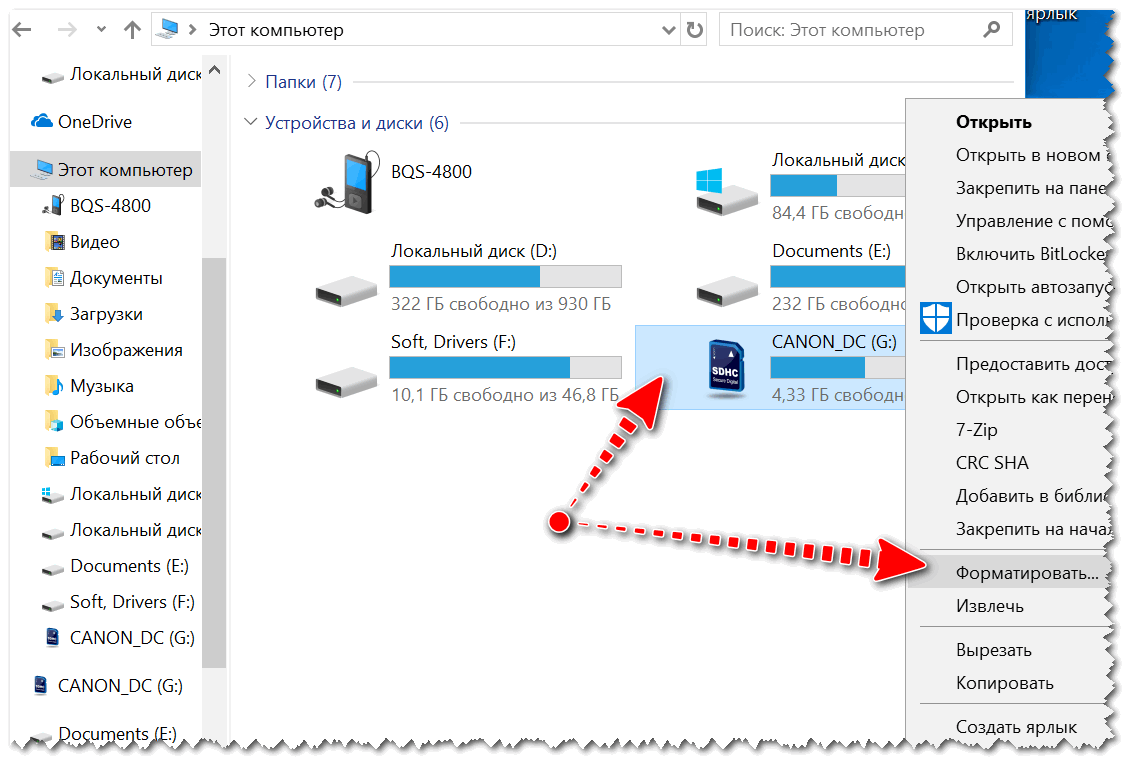
როგორ დავაფორმოთ SD ბარათი?
ინფორმაციის
რა არის SD ბარათის ფორმატირება?
მეხსიერების ბარათები შედარებით მცირე მედიაა, რომელსაც შეუძლია დიდი რაოდენობით მონაცემების შენახვა. ისინი 20 წელზე მეტია ყოველდღე გვახლდნენ. SD ბარათები გამოიყენება ყოველდღე სმარტფონებისთვის, კამერებისთვის, მობილური კომპიუტერებისთვის ან VCR-ებისთვის.
მას შემდეგ, რაც ბაზარზე პირველი მეხსიერების ბარათი გამოჩნდა, ამ ტიპის მედიამ განიცადა რეალური ევოლუცია. მობილური მოწყობილობების მოყვარულები ალბათ ყველაზე კარგად იცნობენ SD და microSD ბარათებს, რომლებიც მრავალი წლის განმავლობაში გვახლდა. გახსოვთ დღეები, როდესაც ეს მოსახერხებელი შესანახი მოწყობილობები ხელმისაწვდომი იყო 512 მბ-დან 2 გბ-მდე სიმძლავრით?
ოდესღაც, კლასიკური ტელეფონებისა და Nokia-ს დროს, რომლებიც მუშაობდნენ Symbian-ზე, microSD და SD ბარათების ეს სიმძლავრე ყველაზე პოპულარული იყო. თუმცა დროთა განმავლობაში ტექნოლოგია განვითარდა და დღეს ჩვენ ხშირად ვიყენებთ რამდენიმე ასეული გიგაბაიტიანი სიმძლავრის ამ ტიპის მედიას. Sony Ericsson-ის ტექნოლოგიის მოყვარულებს აუცილებლად დაიმახსოვრებთ მეხსიერების ბარათის კიდევ ერთი სტანდარტი - M2, იგივე Memory Stick Micro.
საბედნიეროდ, ეს გამოსავალი, რომელიც თავსებადია მცირე რაოდენობის მოწყობილობებთან, სწრაფად გახდა წარსულის საგანი. თუმცა, ახლახან Huawei ავრცელებს პორტატული შენახვის საშუალების საკუთარ ხედვას და მას Nano Memory ჰქვია.
უნდა გვახსოვდეს, რომ მეხსიერების ბარათების შეძენის შემდეგ, სანამ დაიწყებთ მათ გამოყენებას, საჭიროა მათი ფორმატირება. რა არის ფორმატირება? ეს არის პროცესი, რომლითაც ბარათზე ამჟამად შენახული ყველა მონაცემი იშლება და თავად მედია მზადდება ახალ მოწყობილობაში გამოსაყენებლად. ძალიან მნიშვნელოვანია მისი განხორციელება ბარათის შემდეგ მოწყობილობაში დაყენებამდე - ხშირად ხდება, რომ ადრე გამოყენებული მოწყობილობა ქმნის მასზე საქაღალდეების და ქვესაქაღალდეების საკუთარ სისტემას, რაც საერთო არ აქვს იმასთან, თუ როგორ მოხდება მედიის მართვა შემდეგი მოწყობილობის კეისი, რომლითაც ის გამოიყენებს.
თუმცა, მეხსიერების ბარათები თავისთავად შესანიშნავი საშუალებაა შენახვის მოცულობის გაზრდისთვის. ხშირად ყველა მობილური მოწყობილობა, კამერა და ა.შ. აღჭურვილია შედარებით მოკრძალებული ჩაშენებული მეხსიერებით ან - უკიდურეს შემთხვევაში - საერთოდ არ სთავაზობენ მას მომხმარებლის მონაცემების საჭიროებისთვის.
SD ბარათის ფორმატირება - სხვადასხვა გზა
SD ბარათის ფორმატირების რამდენიმე გზა არსებობს. აქ არჩევანი ჩვენზეა და უნდა ავირჩიოთ ის, რაც ჩვენთვის ყველაზე მოსახერხებელი იქნება. თუმცა გახსოვდეთ, რომ მონაცემთა მატარებლის ფორმატირება შეუქცევადი პროცესია. ასე რომ, ღირს SD ბარათზე შენახული ყველა მნიშვნელოვანი ფაილის სარეზერვო ასლის შექმნა.
სახლში წაშლილი მონაცემების აღდგენა თითქმის შეუძლებელია. ამ პროფესიაში ჩართული პროფესიონალები, პირიქით, ხშირად ძალიან აფასებენ თავიანთ მომსახურებას, ამიტომ პორტატული შენახვის საშუალების სტატისტიკური მომხმარებლისთვის, ასეთი დახმარების გამოყენება შეიძლება უბრალოდ შეუძლებელი იყოს.
უპირველეს ყოვლისა, ჩვენ შეგვიძლია მეხსიერების ბარათის ფორმატირება ჩვენი კომპიუტერის საშუალებით. ლეპტოპების უმეტესობას გააჩნია სპეციალური SD ბარათის სლოტი, ამიტომ SD ბარათის შეერთება მათთვის პრობლემა არ უნდა იყოს. თუმცა, კომპიუტერის შემთხვევაში, თქვენ მოგიწევთ მეხსიერების ბარათის წამკითხველის დაკავშირება USB პორტთან ან მეხსიერების ბარათის წამკითხველთან დაკავშირებულ პირდაპირ დედაპლატზე (ეს გამოსავალი დღეს იშვიათია). თავად ფორმატირება ხდება Windows Disk Management ინსტრუმენტის საშუალებით.
ის ხელმისაწვდომია ამ კომპიუტერის ინსტრუმენტში. დისკის მართვის მოდულის დაწყების შემდეგ, მასში ვპოულობთ ჩვენს SD ბარათს. დააწკაპუნეთ მის ხატულაზე და აირჩიეთ "ფორმატი" კონტექსტური მენიუდან. დიალოგში, რომელიც გამოჩნდება ამის შემდეგ, აირჩიეთ ვარიანტი "დიახ", მიანიჭეთ ეტიკეტი ბარათს. შემდეგი ამოცანა ჩვენს წინაშე იქნება ერთ-ერთი ფაილური სისტემის არჩევა: NTFS, FAT32 და exFAT. შესაბამისის არჩევის შემდეგ დააწკაპუნეთ "OK", შემდეგ SD ბარათი დაფორმატდება სწრაფი ტემპით.
SD ბარათის ფორმატირების მეორე გზა არის File Explorer-ის გამოყენება. ჩვენ გავუშვით და "This PC" ჩანართში ვპოულობთ ჩვენს SD ბარათს. შემდეგ დააწკაპუნეთ მის ხატულაზე მარჯვენა ღილაკით და აირჩიეთ ფორმატი. შემდგომი ნაბიჯები მსგავსია დისკის მართვის პროგრამის გამოყენებით ფორმატირებისთვის რეკომენდებული. გამოჩნდება დიალოგური ფანჯარა, რომელშიც ჩვენ ვადასტურებთ ბარათის ფორმატირების სურვილს "დიახ" დაწკაპუნებით. შემდეგ ბარათს ვაძლევთ ეტიკეტს, ვირჩევთ ერთ-ერთ ფაილურ სისტემას (NTFS, FAT32 ან exFAT). ამ ნაბიჯების დასრულების შემდეგ აირჩიეთ "OK" და კომპიუტერი აფორმებს ჩვენს SD ბარათს ძალიან ეფექტურად და სწრაფად.
ბოლო მეთოდი ყველაზე მარტივი, ხელმისაწვდომი და მარტივი გამოსაყენებელია. მოწყობილობების უმეტესობას, რომლებიც იყენებენ SD ბარათებს, აქვთ პარამეტრებში გარე მეხსიერების მედიის ფორმატირების შესაძლებლობა. მისი გამოყენება გვაძლევს ყველაზე დიდ ნდობას, რომ SD ბარათი სათანადოდ იქნება მომზადებული მოცემულ აპარატურასთან მუშაობისთვის. თუ გვსურს გამოვიყენოთ მედიის ფორმატირების ეს მეთოდი, უნდა ჩავსვათ მეხსიერების ბარათი მოწყობილობის სლოტში. შემდეგ ჩვენ უნდა გავუშვათ ისინი და შევიდეთ პარამეტრების მენიუში. უნდა იყოს ელემენტი წარწერით "მასობრივი საცავი" ან "SD ბარათი". მისი არჩევის შემდეგ, უნდა გამოჩნდეს გარე მეხსიერების ფორმატირების ვარიანტი.
როგორ დავაფორმოთ SD ბარათი მანქანის dvr-სთვის?
რა თქმა უნდა, თქვენს თავში ჩნდება კითხვა - რა ფორმატირების მეთოდი იქნება ოპტიმალური მანქანის კამერისთვის? იმის გამო, რომ თითოეული მოწყობილობა, რომელიც იყენებს SD ბარათებს, მართავს ასეთ მედიას საკუთარი საჭიროებების შესაბამისად, ნამდვილად ღირს ბარათის ფორმატირება პირველ რიგში ამ VCR-ის დონიდან. შეიძლება ვივარაუდოთ, რომ წამყვანი ბრენდების პროდუქტების უმეტესობა, რომლებიც აწარმოებენ მანქანის რადიოებს, მაგალითად შემდეგი ბაზა, უნდა შემოგთავაზოთ ეს ფუნქცია. შემდეგ ფორმატირება დაგჭირდებათ რამდენიმე წუთში და თქვენი მოწყობილობა მოამზადებს მედიას და შექმნის მასზე საჭირო ფაილებსა და საქაღალდეებს. ფორმატის ფუნქცია, როგორც უკვე აღვნიშნეთ, ხელმისაწვდომი უნდა იყოს ჩვენ მიერ შეძენილი მანქანის კამერის პარამეტრების მენიუში.
თუ პარამეტრებში ვერ იპოვით შესაფერის ვარიანტს, უნდა დაუკავშიროთ მეხსიერების ბარათი კომპიუტერს და გადაწყვიტოთ თქვენი პორტატული მედიის ამ გზით მომზადება და ორგანიზება. ცოტა მეტი დრო დაგჭირდებათ, მაგრამ ჩვენი რჩევის წყალობით, არასპეციალისტიც კი გაუმკლავდება ამ ამოცანას.
შეჯამება
მეხსიერების ბარათის დაფორმატება DVR-ში ჩასმამდე მარტივია. თუმცა ეს აუცილებელია იმისთვის, რომ მოწყობილობამ გამართულად იმუშაოს და ჩვენთვის მაღალი ხარისხის ვიდეო მასალა ჩაწეროს. SD ბარათის დასაფორმებლად, თქვენ უნდა ჩასვათ ის თქვენს კომპიუტერთან დაკავშირებულ მკითხველში. ასეთ სიტუაციაში შეგვიძლია გამოვიყენოთ ორიდან ერთ-ერთი მეთოდი - დაკავშირებული დისკის მართვის ინსტრუმენტთან ან Windows Explorer-თან. ორივე მეთოდი არასპეციალისტებსაც კი არ უნდა შეუქმნას პრობლემა. ყველაზე მოსახერხებელი და ზოგადად რეკომენდებული გზა SD ბარათის დაფორმატებისთვის dash cam-ისთვის არის მისი დაყენება თავად მოწყობილობიდან.
შემდეგ ის დაარეგულირებს საქაღალდის სტრუქტურას მედიაზე ზუსტად მის საჭიროებებზე. ამ ფუნქციას გვთავაზობენ წამყვანი მწარმოებლების მანქანის კამერების ყველა მოდელი. თუმცა, თუ თქვენს მოწყობილობაზე ვერ იპოვნეთ, უნდა გამოიყენოთ Windows კომპიუტერის გამოყენებით ფორმატირების ერთ-ერთი ზემოთ აღნიშნული მეთოდი.
ამასთან, გაითვალისწინეთ, რომ მედიის ფორმატირება შეუძლებელია microSD ბარათის წამკითხველის გარეშე. ნოუთბუქებს ეს გამოსავალი მოჰყვება ქარხანაში. დესკტოპ კომპიუტერებისთვის, თქვენ უნდა შეიძინოთ SD ბარათის წამკითხველი, რომელიც ჩართულია USB პორტში.

